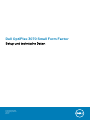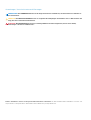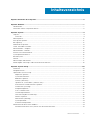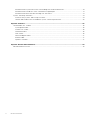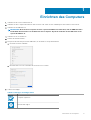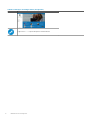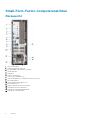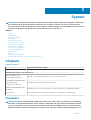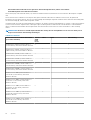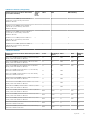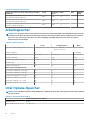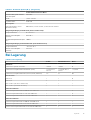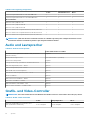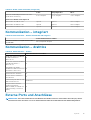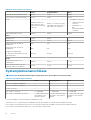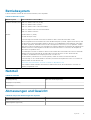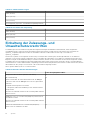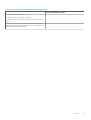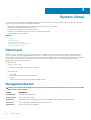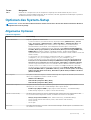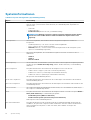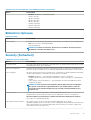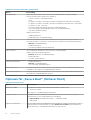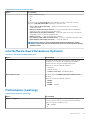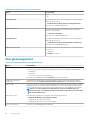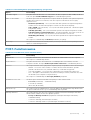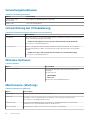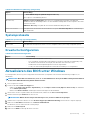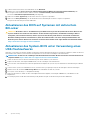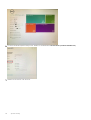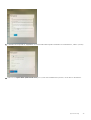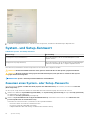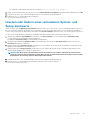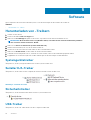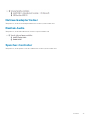Dell OptiPlex 3070 Small Form Factor
Setup und technische Daten
Vorschriftenmodell: D11S
Vorschriftentyp: D11S004
July 2020
Rev. A01

Anmerkungen, Vorsichtshinweise und Warnungen
ANMERKUNG: Eine ANMERKUNG macht auf wichtige Informationen aufmerksam, mit denen Sie Ihr Produkt besser
einsetzen können.
VORSICHT: Ein VORSICHTSHINWEIS warnt vor möglichen Beschädigungen der Hardware oder vor Datenverlust und
zeigt, wie diese vermieden werden können.
WARNUNG: Mit WARNUNG wird auf eine potenziell gefährliche Situation hingewiesen, die zu Sachschäden,
Verletzungen oder zum Tod führen kann.
© 2018 – 2019 Dell Inc. oder Ihre Tochtergesellschaften. Alle Rechte vorbehalten. Dell, EMC und andere Marken sind Marken von Dell Inc. oder
entsprechenden Tochtergesellschaften. Andere Marken können Marken ihrer jeweiligen Inhaber sein.

Kapitel 1: Einrichten des Computers................................................................................................. 5
Kapitel 2: Gehäuse.......................................................................................................................... 7
Vorderansicht......................................................................................................................................................................... 7
Small-Form-Factor-Computeransichten............................................................................................................................ 8
Kapitel 3: System............................................................................................................................9
Chipsatz..................................................................................................................................................................................9
Prozessor..........................................................................................................................................................................9
Arbeitsspeicher.....................................................................................................................................................................12
Intel Optane-Speicher..........................................................................................................................................................12
Bei Lagerung......................................................................................................................................................................... 13
Audio und Lautsprecher...................................................................................................................................................... 14
Grafik- und Video-Controller...............................................................................................................................................14
Kommunikation – integriert................................................................................................................................................ 15
Kommunikation – drahtlos.................................................................................................................................................. 15
Externe Ports und Anschlüsse............................................................................................................................................15
Systemplatinenanschlüsse.................................................................................................................................................. 16
Betriebssystem..................................................................................................................................................................... 17
Netzteil.................................................................................................................................................................................. 17
Abmessungen und Gewicht................................................................................................................................................ 17
Einhaltung der Zulassungs- und Umweltschutzvorschriften..........................................................................................18
Kapitel 4: System-Setup................................................................................................................20
Startmenü.............................................................................................................................................................................20
Navigationstasten................................................................................................................................................................20
Optionen des System-Setup...............................................................................................................................................21
Allgemeine Optionen...................................................................................................................................................... 21
Systeminformationen.................................................................................................................................................... 22
Bildschirm Optionen...................................................................................................................................................... 23
Security (Sicherheit)..................................................................................................................................................... 23
Optionen für „Secure Boot“ (Sicherer Start)............................................................................................................ 24
Intel Software Guard Extensions-Optionen............................................................................................................... 25
Performance (Leistung)............................................................................................................................................... 25
Energiemanagement..................................................................................................................................................... 26
POST-Funktionsweise...................................................................................................................................................27
Verwaltungsfunktionen.................................................................................................................................................28
Unterstützung der Virtualisierung............................................................................................................................... 28
Wireless-Optionen......................................................................................................................................................... 28
Maintenance (Wartung)............................................................................................................................................... 28
Systemprotokolle...........................................................................................................................................................29
Erweiterte Konfiguration.............................................................................................................................................. 29
Aktualisieren des BIOS unter Windows............................................................................................................................ 29
Aktualisieren des BIOS auf Systemen mit aktiviertem BitLocker............................................................................30
Inhaltsverzeichnis
Inhaltsverzeichnis 3

Aktualisieren des System-BIOS unter Verwendung eines USB-Flashlaufwerks................................................... 30
Aktualisieren des Dell BIOS in Linux- und Ubuntu-Umgebungen.............................................................................31
Aktualisieren des BIOS über das einmalige F12-Startmenü.......................................................................................31
System- und Setup-Kennwort...........................................................................................................................................34
Zuweisen eines System- oder Setup-Passworts.......................................................................................................34
Löschen oder Ändern eines vorhandenen System- und Setup-Kennworts...........................................................35
Kapitel 5: Software....................................................................................................................... 36
Herunterladen von -Treibern............................................................................................................................................. 36
Systemgerätetreiber..................................................................................................................................................... 36
Serieller E/A-Treiber..................................................................................................................................................... 36
Sicherheitstreiber.......................................................................................................................................................... 36
USB-Treiber................................................................................................................................................................... 36
Netzwerkadaptertreiber................................................................................................................................................37
Realtek-Audio................................................................................................................................................................. 37
Speicher-Controller....................................................................................................................................................... 37
Kapitel 6: Wie Sie Hilfe bekommen..................................................................................................38
Kontaktaufnahme mit Dell..................................................................................................................................................38
4
Inhaltsverzeichnis

Einrichten des Computers
1. Schließen Sie die Tastatur und die Maus an.
2. Verbinden Sie den Computer über Kabel mit dem Netzwerk oder stellen Sie eine Verbindung mit einem Wireless-Netzwerk her.
3. Schließen Sie den Bildschirm an.
ANMERKUNG: Wenn Sie Ihren Computer mit einer separaten Grafikkarte bestellt haben, sind der HDMI-Anschluss
und die Bildschirmanschlüsse auf der Rückseite Ihres Computers abgedeckt. Schließen Sie den Bildschirm an die
separate Grafikkarte an.
4. Schließen Sie das Stromkabel an.
5. Drücken des Betriebsschalters.
6. Befolgen Sie die Anweisungen auf dem Bildschirm, um das Windows-Setup abzuschließen:
a. Mit einem Netzwerk verbinden.
b. Bei Ihrem Microsoft-Konto anmelden oder ein neues Konto erstellen.
7. Suchen Sie Dell Apps.
Tabelle 1. Dell Apps ausfindig machen
Computer registrieren
Dell Hilfe und Support
1
Einrichten des Computers 5

Tabelle 1. Dell Apps ausfindig machen (fortgesetzt)
SupportAssist — Computer überprüfen und aktualisieren
6 Einrichten des Computers

Gehäuse
Dieses Kapitel zeigt die unterschiedlichen Gehäuseansichten zusammen mit den Ports und Steckern und erklärt die FN-
Tastenkombinationen.
Themen:
• Vorderansicht
• Small-Form-Factor-Computeransichten
Vorderansicht
1. Optisches Laufwerk (optional)
2. Netzschalter und Betriebsanzeige/Diagnose-LED
3. Festplattenaktivitätsanzeige
4. Medienkarten-Lesegerät (optional)
5. Headset-/Universal-Audio-Buchse (3,5 mm Kopfhörer/Mikrofon-Kombiport)
6. USB 2.0-Ports (2)
7. USB 3.1 Gen 1-Anschlüsse (2)
2
Gehäuse 7

Small-Form-Factor-Computeransichten
Rückansicht
1. Line-Out-Anschluss
2. Serielle Schnittstelle (optional)
3. DP/HDMI2.0b/VGA-Anschluss (optional)
4. HDMI-Anschluss
5. DisplayPort
6. Service-Tag-Nummer
7. USB 3.1 Gen 1-Anschlüsse (2)
8. USB 2.0-Anschlüsse (2) (unterstützen Smart Power On)
9. Netzwerkanschluss
10. Erweiterungskartensteckplätze (2)
11. Netzanschluss-Port
12. Diagnoseanzeige der Stromversorgung
13. Anschlüsse für externe Antennen
14. Kensington-Sicherheitskabeleinschub
15. Ring für das Vorhängeschloss
8
Gehäuse

System
ANMERKUNG: Die angebotenen Konfigurationen können je nach Region variieren. Die folgenden Angaben enthalten nur
die technischen Daten, die laut Gesetz im Lieferumfang Ihres Computers enthalten sein müssen. Wechseln Sie für
weitere Informationen über die Konfiguration Ihres Computers zu Hilfe und Support auf Ihrem Windows-Betriebssystem
und wählen Sie die Option zum Anzeigen der Informationen über Ihren Computer aus.
Themen:
• Chipsatz
• Arbeitsspeicher
• Intel Optane-Speicher
• Bei Lagerung
• Audio und Lautsprecher
• Grafik- und Video-Controller
• Kommunikation – integriert
• Kommunikation – drahtlos
• Externe Ports und Anschlüsse
• Systemplatinenanschlüsse
• Betriebssystem
• Netzteil
• Abmessungen und Gewicht
• Einhaltung der Zulassungs- und Umweltschutzvorschriften
Chipsatz
Tabelle 2. Chipsatz
Tower/Small Form Factor/Micro
Chipsatz H370
Nichtflüchtiger Speicher auf dem Chipsatz
BIOS-Konfigurations-SPI
(Serial Peripheral Interface)
256 Mbit/s (32 MB) befinden sich auf SPI_FLASH auf dem Chipsatz
Trusted Platform Module (TPM)
2.0-Sicherheitsgerät
(Separates TPM aktiviert)
24 KB befinden sich auf TPM 2.0 auf dem Chipsatz
Firmware-TPM (separates TPM
deaktiviert)
Die Funktion Platform Trust Technologie ist für das Betriebssystem standardmäßig sichtbar.
NIC-EEPROM LOM-Konfiguration in LOM e-Sicherung enthalten – kein dedizierter LOM EEPROM
Prozessor
ANMERKUNG:
Globale Standardprodukte (Global Standard Products, GSP) stellen eine Teilmenge der in Beziehung
zueinander stehenden Dell Produkte dar, die für optimale Verfügbarkeit und synchronisierte Umstellungen weltweit
sorgen. Sie ermöglichen, dass die gleiche Plattform weltweit zum Kauf zur Verfügung steht. So können Kunden die
Anzahl der weltweit verwalteten Konfigurationen reduzieren und somit auch die damit zusammenhängenden Kosten.
3
System 9

Unternehmen können hierdurch auch globale IT-Standards implementieren, indem sie bestimmte
Produktkonfigurationen weltweit bereitstellen.
Device Guard (DG) und Credential Guard (CG) sind neue Sicherheitsfunktionen, die derzeit nur unter Windows 10 Enterprise verfügbar
sind.
Device Guard ist eine Kombination aus Enterprise-bezogenen Sicherheitsfunktionen für Hardware und Software, die gemeinsam
konfiguriert ein Gerät derart sperren, dass nur vertrauenswürdige Anwendungen ausgeführt werden können. Wenn eine Anwendung nicht
als vertrauenswürdig gilt, kann sie nicht ausgeführt werden.
Credential Guard verwendet virtualisierungsbasierte Sicherheit, um geheime Schlüssel (Anmeldedaten) zu isolieren, sodass nur privilegierte
Systemsoftware auf diese zugreifen kann. Unbefugter Zugriff auf diese geheimen Schlüssel kann zum Missbrauch von Anmeldedaten
führen. Credential Guard verhindert diese Angriffe durch das Schützen der NTLM-Kennwort-Hashes und Kerberos Ticket Granting
Tickets.
ANMERKUNG: Die Prozessoranzahl stellt kein Maß für Leistung dar. Die Verfügbarkeit von Prozessoren kann je nach
Region/Land variieren und unterliegt Änderungen.
Tabelle 3. Prozessor
Intel Core Prozessoren der 9. Generation
(nur offline erhältlich)
Tower/
Small
Form
Factor
Micro GSP DG/CG-fähig
Intel® Celeron G4930 (2 Kerne/2 MB/2 T/
3,2 GHz/65 W); unterstützt Windows 10/Linux
x x
Intel® Celeron G4930T (2 Kerne/2 MB/2 T/
3,0GHz/35 W); unterstützt Windows 10/Linux
x x
Intel® Pentium G5420 (2 Kerne/4 MB/4 T/
3,8 GHz/65 W); unterstützt Windows 10/Linux
x x
Intel® Pentium G5420T (2 Kerne/4 MB/4 T/
3,2 GHz/35 W); unterstützt Windows 10/Linux
x
Intel® Pentium G5600 (2 Kerne/4 MB/4 T/
3,9 GHz/65 W); unterstützt Windows 10/Linux
x x
Intel® Pentium G5600T (2 Kerne/4 MB/4 T/
3,3 GHz/35 W); unterstützt Windows 10/Linux
x x
Intel® Core™ i3-9100 (4 Kerne/6 MB/4 T/
3,6 GHz bis 4,2 GHz/65 W); unterstützt
Windows 10/Linux
x x
Intel® Core™ i3-9100T (4 Kerne/6 MB/4 T/
3,1 GHz bis 3,7 GHz/35 W); unterstützt
Windows 10/Linux
x x
Intel® Core™ i3-9300 (4 Kerne/8MB/4 T/
3,7GHz bis 4,3 GHz/65 W); unterstützt
Windows 10/Linux
x x
Intel® Core™ i3-9300T (4 Kerne/8 MB/4 T/
3,2 GHz bis 3,8 GHz/35 W); unterstützt
Windows 10/Linux
x x
Intel® Core™ i5-9400 (6 Kerne/9 MB/6 T/
2,9 GHz bis 4,1 GHz/65 W); unterstützt
Windows 10/Linux
x x x
10 System

Tabelle 3. Prozessor (fortgesetzt)
Intel Core Prozessoren der 9. Generation
(nur offline erhältlich)
Tower/
Small
Form
Factor
Micro GSP DG/CG-fähig
Intel® Core™ i5-9400T (6 Kerne/9 MB/6 T/
1,8 GHz bis 3,4 GHz/35 W); unterstützt
Windows 10/Linux
x x x
Intel® Core™ i5-9500 (6 Kerne/9 MB/6 T/
3,0 GHz bis 4,4 GHz/65 W); unterstützt
Windows 10/Linux
x x x
Intel® Core™ i5-9500T (6 Kerne/9 MB/6 T/
2,2 GHz bis 3,7 GHz/35 W); unterstützt
Windows 10/Linux
x x x
Intel® Core™ i7-9700 (8 Kerne/12 MB/8 T/
3,0 GHz bis 4,7 GHz/65 W); unterstützt
Windows 10/Linux
x x
Intel® Core™ i7-9700T (8 Kerne/12 MB/8 T/
2,0 GHz bis 4,3 GHz/35 W); unterstützt
Windows 10/Linux
x x
Tabelle 4. Prozessor
Intel Core Prozessoren der 8. Generation (nur offline
erhältlich)
Tower Kompaktge
häuse
Micro GSP DG/CG-
fähig
Intel Core i7-8700 (6 Kerne/12 MB/12 T/Bis zu 4,6 GHz/
65 W); unterstützt Windows 10/Linux
Ja Ja Nein GSP Ja
Intel Core i5-8500 (6 Kerne/9 MB/6 T/bis zu 4,1 GHz/
65 W); unterstützt Windows 10/Linux
Ja Ja Nein GSP Ja
Intel Core i5-8400 (6 Kerne/9 MB/6 T/bis zu 4,0 GHz/
65 W); unterstützt Windows 10/Linux
Ja Ja Nein GSP Ja
Intel Core i3-8300 (4 Kerne/8 MB/4 T/3,7 GHz/65 W);
unterstützt Windows 10/Linux
Ja Ja Nein Ja
Intel Core i3-8100 (4 Kerne/6 MB/4 T/3,6 GHz/65 W);
unterstützt Windows 10/Linux
Ja Ja Nein Ja
Intel Pentium Gold G5500 (2 Kerne/4 MB/4 T/3,8 GHz/
65 W); unterstützt Windows 10/Linux
Ja Ja Nein Ja
Intel Pentium Gold G5400 (2 Kerne/4 MB/4 T/3,7 GHz/
65 W); unterstützt Windows 10/Linux
Ja Ja Nein Ja
Intel Celeron G4900 (2 Kerne/2 MB/ 2 T/bis zu 3,1 GHz/
65 W); unterstützt Windows 10/Linux
Ja Ja Nein Ja
Intel Core i7-8700T (6 Kerne/12 MB/12 T/bis zu 4,0 GHz/
35 W); unterstützt Windows 10/Linux
Nein Nein Ja GSP Ja
Intel Core i5-8500T (6 Kerne/9 MB/6 T/bis zu 3,5 GHz/
35 W); unterstützt Windows 10/Linux
Nein Nein Ja GSP Ja
Intel Core i5-8400T (6 Kerne/9 MB/6 T/bis zu 3,3 GHz/
35 W); unterstützt Windows 10/Linux
Nein Nein Ja GSP Ja
Intel Core i3-8300T (4 Kerne/8 MB/4 T/3,2 GHz/35 W);
unterstützt Windows 10/Linux
Nein Nein Ja Ja
Intel Core i3-8100T (4 Kerne/6 MB/4 T/3,1 GHz/35 W);
unterstützt Windows 10/Linux
Nein Nein Ja Ja
System 11

Tabelle 4. Prozessor (fortgesetzt)
Intel Core Prozessoren der 8. Generation (nur offline
erhältlich)
Tower Kompaktge
häuse
Micro GSP DG/CG-
fähig
Intel Pentium Gold G5500T (2 Kerne/4 MB/4 T/3,2 GHz/35
W); unterstützt Windows 10/Linux
Nein Nein Ja
Intel Pentium Gold G5400T (2 Kerne/4 MB/4 T/3,1 GHz/35
W); unterstützt Windows 10/Linux
Nein Nein Ja
Intel Celeron G4900T (2 Kerne/2 MB/2 T/2,9 GHz/35 W);
unterstützt Windows 10/Linux
Nein Nein Ja
Arbeitsspeicher
ANMERKUNG: Speichermodule müssen paarweise mit identischer Speicherkapazität, Geschwindigkeit und Technologie
installiert werden. Wenn die Speichermodule nicht in identischen Paaren installiert werden, funktioniert der Computer
zwar noch, seine Leistung verschlechtert sich aber geringfügig. Für 64-Bit-Betriebssysteme steht der gesamte
Speicherbereich zur Verfügung.
Tabelle 5. Arbeitsspeicher
Tower Kompaktgehäuse Micro
Typ: DDR4-DRAM-Arbeitsspeicher (ohne ECC)
2.666 MHz bei i5- und i7-Prozessoren (2.400 MHz Leistung bei Celeron-, Pentium-
und i3-Prozessoren)
DIMM-Steckplätze 2 2 2 (SODIMM)
DIMM-Kapazitäten Bis zu 16 GB Bis zu 16 GB Bis zu 16 GB
Speicher (Minimum) 4 GB 4 GB 4 GB
Maximaler Systemarbeitsspeicher 32 GB 32 GB 32 GB
DIMMs/Kanal 2 2 1
UDIMM-Unterstützung Ja Ja Nein
Arbeitsspeicherkonfigurationen:
32 GB DDR4, 2666 MHz, (2 x 16 GB) Ja Ja Ja
16 GB DDR4, 2666 MHz, (1 x 16 GB) Ja Ja Ja
16 GB DDR4, 2666 MHz, (2 x 8 GB) Ja Ja Ja
8 GB DDR4, 2666 MHz, (1 x 8 GB) Ja Ja Ja
8 GB DDR4, 2666 MHz, (2 x 4 GB) Ja Ja Ja
4 GB DDR4, 2666 MHz, (1 x 4 GB) Ja Ja Ja
Intel Optane-Speicher
ANMERKUNG:
Intel Optane-Speicher kann DRAM nicht vollständig ersetzen. Diese zwei Speichertechnologien ergänzen
sich jedoch im PC.
Tabelle 6. 16 GB Intel Optane (M.2)
Tower/Small Form Factor/Micro
Kapazität (TB) 16 GB
Abmessungen (Zoll) (B x T x H) 22 x 80 x 2,38
12 System

Tabelle 6. 16 GB Intel Optane (M.2) (fortgesetzt)
Tower/Small Form Factor/Micro
Schnittstellentyp und maximale
Geschwindigkeit
PCIe Gen2
MTBF 1,6 Mio. Stunden
Logische Blöcke 28.181.328
Stromquelle:
Leistungsaufnahme (nur zu
Referenzzwecken)
900 mW bis 1,2 W im Leerlauf, 3,5 W im aktiven Zustand
Umgebungsbedingungen bei Betrieb (nicht kondensierend):
Temperaturbereich 0 °C bis 70 °C
Relative Luftfeuchtigkeit
(Bereich)
10 bis 90 %
Stoßeinwirkung bei Betrieb (bei 2
ms)
1.000 G
Umgebungsbedingungen bei Nichtbetrieb (nicht kondensierend)
Temperaturbereich –10 °C bis 70 °C
Relative Luftfeuchtigkeit
(Bereich)
5 bis 95 %
Bei Lagerung
Tabelle 7. Bei Lagerung
Tower Small Form Factor Micro
Schächte:
Unterstützte optische Laufwerke 1 flaches 1 flaches 0
Unterstützte Festplattenlaufwerkschächte (intern) 1 x 3,5 Zoll/2 x
2,5 Zoll
1 x 3,5 Zoll oder 1 x
2,5 Zoll
1 x 2,5 Zoll
Unterstützte Festplattenlaufwerke 3,5 Zoll/2,5 Zoll (Maximum) 1/2 1/1 0/1
Schnittstelle:
SATA 2.0 1 1 0
SATA 3,0 2 1 1
M.2-Sockel 3 (für SATA-/NVMe-SSD) 1 1 1
M.2-Sockel 1 (für WLAN-/BT-Karte) 1 1 1
3,5-Zoll-Laufwerke:
3,5-Zoll-Festplattenlaufwerk mit 500 GB und 7.200 1/min J J N
3,5-Zoll-Festplattenlaufwerk mit 1 TB und 7.200 1/min J J N
3,5-Zoll-Festplattenlaufwerk mit 2 TB und 7.200 1/min J J N
2,5-Zoll-Laufwerke:
2,5-Zoll-Festplattenlaufwerk mit 500 GB und 5.400 1/min J J J
2,5-Zoll-Festplattenlaufwerk mit 512 GB und 7200 1/min J J J
2,5-Zoll-SED-Festplattenlaufwerk mit 512 GB und 7200 1/min J J J
System 13

Tabelle 7. Bei Lagerung (fortgesetzt)
Tower Small Form Factor Micro
2,5-Zoll-Festplattenlaufwerk mit 1 TB und 7200 1/min J J J
2,5-Zoll-Festplattenlaufwerk mit 2 TB und 5.400 1/min J J J
M.2-Laufwerke:
M.2-PCIe-SSD (C40) mit 1 TB J J J
M.2-PCIe-SSD (C40) mit 256 GB J J J
M.2-PCIe-SSD (C40) mit 512 GB J J J
M.2-PCIe-NVMe-SSD-Festplattenlaufwerk, 128 GB, Klasse 35 J J J
M.2-PCIe-NVMe-SSD-Festplattenlaufwerk, 256 GB, Klasse 35 J J J
M.2-PCIe-NVMe-SSD-Festplattenlaufwerk, 512 GB, Klasse 35 J J J
ANMERKUNG: 2,5-Zoll-Solid-State-Laufwerke sind nur als sekundäre Speicheroption verfügbar und können nur mit
einem M.2-Solid-State-Laufwerk als primäres Speichergerät kombiniert werden.
Audio und Lautsprecher
Tabelle 8. Audio und Lautsprecher
Tower/Small Form Factor/Micro
Realtek ALC3234 High Definition Audio Codec (unterstützt
mehrere Streams)
Integriert
Audioverbesserungssoftware Wave MaxxAudioPro (Standard)
Interner Monolautsprecher Integriert
Lautsprecherleistung, Sprachklasse und elektrische Klasse Klasse D
Dell 2.0-Lautsprechersystem – AE215 Optional
Dell 2.1-Lautsprechersystem – AE415 Optional
Dell AX210 USB-Stereolautsprecher Optional
Dell Wireless 360-Lautsprechersystem – AE715 Optional
AC511-Soundleiste Optional
Dell Professional-Soundleiste – AE515 Optional
Dell Stereo-Soundleiste – AX510 Optional
Dell Performance USB-Headset – AE2 Optional
Dell Pro Stereo-Headsets – UC150/UC350 Optional
Grafik- und Video-Controller
ANMERKUNG: Tower unterstützt Karten voller Bauhöhe und Small Form Factor unterstützt Low-Profile (LP)-Karten.
Tabelle 9. Grafik-/Video-Controller
Tower Kompaktgehäuse Micro
Intel UHD-Grafik 630 [mit Core i3/i5/i7-CPU-
GPU-Kombi der 8. Generation]
In CPU integriert In CPU integriert In CPU integriert
14 System

Tabelle 9. Grafik-/Video-Controller (fortgesetzt)
Tower Kompaktgehäuse Micro
Intel UHD-Grafik 610 [mit Pentium-CPU-GPU-
Kombi der 8. Generation]
In CPU integriert In CPU integriert In CPU integriert
Verbesserte Grafik-/Video-Optionen
AMD Radeon R5 430 mit 2 GB Optional Optional Nicht verfügbar
AMD Radeon RX 550 mit 4 GB Optional Optional Nicht verfügbar
AMD NVIDIA GT 730 mit 2 GB Optional Optional Nicht verfügbar
Kommunikation – integriert
Tabelle 10. Kommunikation – Realtek RTL8111HSD-CG integriert
Tower/Small Form Factor/Micro
Realtek RTL8111HSD-CG Gigabit Ethernet LAN
10/100/1000
Auf Systemplatine integriert
Kommunikation – drahtlos
Tabelle 11. Kommunikation – drahtlos
Tower/Small Form Factor/Micro
Qualcomm QCA9377 Dualband
1x1 802.11ac Wireless +
Bluetooth 4.1
Ja
Qualcomm QCA61x4A Dualband
2x2 802.11ac Wireless +
Bluetooth 4.2
Ja
Intel Wireless-AC 9560,
Dualband 2x2 802.11ac Wi-Fi mit
MU-MIMO + Bluetooth 5
Ja
Interne Wireless-Antennen Ja
Externe Wireless-Anschlüsse
und -Antenne
Ja
Unterstützung für 802.11n- und
802.11ac-Wireless-NIC
Ja über M.2
Energieeffiziente Ethernet-
Funktion gemäß IEEE
802.3az-2010. (erforderlich für
California Energy Commission
MEPs)
Ja
Externe Ports und Anschlüsse
ANMERKUNG:
Tower unterstützt Karten voller Bauhöhe und Small Form Factor unterstützt Low-Profile (LP)-Karten.
Informationen zu den Positionen von Ports und Anschlüssen finden Sie im Abschnitt mit den Gehäusediagrammen.
System 15

Tabelle 12. Externe Ports/Anschlüsse
Tower Kompaktgehäuse Micro
USB 2.0 (Vorder-/Rückseite/Intern) 2/2/0 2/2/0 0/2/0
USB 3.1 Gen 1 (vorne/hinten/intern) 2/2/0 2/2/0 2/2/0
Seriell
Parallele/Serielle PCIe-
Karte oder PS/2- bzw.
serielle Add-in-Halterung
(optional)
Serielle Low-Profile-PCIe-Karte
oder Add-in-Halterung für PS/2
und seriellen Port (optional)
• Verfügbar in 2 Optionen
○ Serielle Schnittstelle
(optional)
○ Seriell und PS/2
über
Lüfterausgangskabe
l (optional)
Netzwerkanschluss (RJ-45) 1 hinten 1 hinten 1 hinten
Video:
DisplayPort 1.2 1 hinten 1 hinten 1
HDMI 1.4-Port 1 hinten 1 hinten 1 hinten
Unterstützung für zwei 50-W-
Grafikkarten
Nein Nein Nein
Unterstützung für zwei 25-W-
Grafikkarten
Nein Nein Nein
Integrierter Grafikausgang –
3. optionaler Videoausgang: VGA, DP
oder HDMI 2.0 b
Optional Optional Optional
Audio:
Ausgang für Kopfhörer oder
Lautsprecher
1 hinten 1 hinten 1 vorne
Universal-Audio-Buchse (3,5 mm
Kopfhörer/Mikrofon-Kombiport)
1 vorne 1 vorne 1 vorne
Systemplatinenanschlüsse
ANMERKUNG: Die maximalen Kartenabmessungen finden Sie in den detaillierten technischen Daten.
Tabelle 13. Systemplatinenanschlüsse
Tower Kompaktgehäuse Micro
PCIe-x16-Steckplatz/Steckplätze
1
1 1 0
PCIe-x1-Steckplatz/Steckplätze 3 1 0
Serial ATA (SATA)
2
3 2 1
M.2-Sockel 3
3
(für SSD) 1 – 2230/2280 1 – 2230/2280 1 – 2230/2280
M.2-Sockel 1
4
(für WLAN-/BT-Karte) 1 –2230 (Unterstützung
für integriertes oder
separates WLAN)
1 –2230 (Unterstützung für
integriertes oder separates
WLAN)
1 –2230 (Unterstützung für
integriertes oder separates
WLAN)
1
PCIe-x16-Steckplätze (Unterstützung für Standardversion 3.0)
2
Serial ATA (2 Ports, Unterstützung für Standardversion 3.0, die restlichen Ports unterstützen Standardversion 2.0)
3
M.2-Sockel 3: Unterstützung für SATA-/PCIe-SSD-/Optane-Schnittstelle für 3070. Unterstützung für NVMEx4 und SATA
4
M.2-Sockel 1: Unterstützung für Intel CNVi-, USB 2.0- und PCIe-Schnittstelle
16
System

Betriebssystem
In diesem Abschnitt werden die unterstützten Betriebssysteme aufgeführt.
Tabelle 14. Betriebssystem
Betriebssystem Tower/Small Form Factor/Micro
Windows-Betriebssystem Microsoft Windows 10 Home (64 Bit)
Microsoft Windows 10 Pro (64 Bit)
Microsoft Windows 10 Pro National Academic
Microsoft Windows 10 Home National Academic
Microsoft Windows 10 China
Andere Ubuntu 18.04 LTS (64 Bit)
Neokylin v6.0 (nur China)
Unterstützung kommerzieller Plattformen für Windows 10 N-2 und für die Dauer über 5 Jahre
Alle neu eingeführten kommerziellen Plattformen ab 2019 und später (Latitude, OptiPlex und Precision) sind
für die neueste werkseitig installierte Windows 10-Version (N) (halbjährlicher Kanal) qualifiziert und werden
mit dieser ausgeliefert. Außerdem sind sie für die vorherigen zwei Versionen (N-1, N-2) qualifiziert, werden
aber nicht mit diesen ausgeliefert. Die Geräteplattform OptiPlex 3070 wird zum Zeitpunkt der Einführung mit
Windows 10 Version v19H1 ausgeliefert und diese Version bestimmt die N-2-Versionen, die anfänglich für
diese Plattform qualifiziert sind.
Für zukünftige Versionen von Windows 10 testet Dell weiterhin die kommerzielle Plattform mit kommenden
Windows 10-Versionen während der Geräteproduktion und für die Dauer von fünf Jahren nach der
Produktion, einschließlich Fall- und Spring-Versionen von Microsoft.
Auf der Website „Dell Windows as a Service (WAAS)“ finden Sie weitere Informationen über die
Unterstützung von N-2 und die Windows-Betriebssystemunterstützung über eine Dauer von 5 Jahren. Die
Website finden Sie unter diesem Link:
Plattformen, die für bestimmte Versionen von Windows 10 qualifiziert sind
Diese Website enthält außerdem eine Matrix mit anderen Plattformen, die für bestimmte Versionen von
Windows 10 qualifiziert sind.
Netzteil
Tabelle 15. Netzteil
Eingangsspannung 100–240 V Wechselspannung
Eingangsstrom (maximal)
Wattleistung
Abmessungen und Gewicht
Tabelle 16. Physische Abmessungen des Systems
Gehäusevolumen (Liter)
Gehäusegewicht (kg/Pfund)
System 17

Tabelle 17. Gehäuseabmessungen
Höhe (cm/Zoll)
Breite (cm/Zoll)
Tiefe (cm/Zoll)
Versandgewicht (kg/Pfund – einschließlich Verpackungsmaterial)
Tabelle 18. Parameter der Verpackung
Höhe (cm/Zoll)
Breite (cm/Zoll)
Tiefe (cm/Zoll)
Einhaltung der Zulassungs- und
Umweltschutzvorschriften
Produktbezogene Konformitätsbewertung und Zulassungsbestimmungen einschließlich Produktsicherheit, elektromagnetische
Verträglichkeit (EMV), Ergonomie und Kommunikationsgeräte, die für dieses Produkt relevant sind, können unter www.dell.com/
regulatory_compliance eingesehen werden. Das Datenblatt zu diesem Produkt finden Sie unter http://www.dell.com/
regulatory_compliance.
Details zum Programm zur ökologischen Verantwortung von Dell, bei dem es darum geht, den Energieverbrauch von Produkten zu
optimieren, Stoffe zur Entsorgung zu reduzieren oder zu vermeiden, die Lebensdauer von Produkten zu verlängern und effektive und
bequeme Lösungen für die Wiederherstellung von Geräten zu bieten, können Sie unter www.dell.com/environment eingesehen werden.
Produktbezogene Konformitätsbewertung, Zulassungsbestimmungen und Informationen, die sich auf die Umwelt-, Energieverbrauchs-,
Geräuschemissions- und Produktmaterialien, Verpackung, Batterien und Recycling beziehen, die für dieses Produkt relevant sind, können
durch Klicken auf den „Design for Environment“-Link auf der Webseite angezeigt werden.
Dieses OptiPlex 3070-System ist TCO 5.0-zertifiziert.
Tabelle 19. Betriebs/Umwelt-Zertifizierungen
Tower/Kompaktgehäuse/Micro
Energy Star 7.0/7.1-konform (Windows und Ubuntu) Ja
Br/Cl-Reduzierung:
Kunststoffteile über 25 Gramm dürfen nicht mehr als 1000 ppm
Chlor bzw. nicht mehr als 1000 ppm Brom auf homogener Ebene
enthalten.
Folgendes kann ausgeschlossen werden:
– Leiterplatten, Kabel und Verkabelung, Lüfter und elektronische
Komponenten
Erwartete erforderliche Kriterien für die seit Anfang 2018 wirksame
EPEAT-Revision
Ja
Mindestens 2 % Post-Consumer-Recycled(PCR)-Kunststoffe als
Standard im Produkt.
Erwartete erforderliche Kriterien für die seit Anfang 2018 wirksame
EPEAT-Revision
Ja
Höherer Prozentanteil an Post-Consumer-Recycled(PCR)-
Kunststoffen als Standard im Produkt:
Ja
18 System

Tabelle 19. Betriebs/Umwelt-Zertifizierungen (fortgesetzt)
Tower/Kompaktgehäuse/Micro
* DT, Workstations, Thin Clients – 10 %
* Integrated Desktop Computers (AIO) 15 %
(1 erwarteter optionaler Punkt in der EPEAT-Revision für höhere
PCR)
BFR/PVC-frei: (auch: halogenfrei): Das System muss die in der
Dell-Spezifikation ENV0199 – BFR/CFR/PVC-freie Spezifikation –
angegebenen Grenzwerte einhalten.
Ja
System 19

System-Setup
Das System-Setup ermöglicht das Verwalten der -Hardware und das Festlegen von Optionen auf BIOS-Ebene. Mit dem System Setup
(System-Setup) können Sie folgende Vorgänge durchführen:
• Ändern der NVRAM-Einstellungen nach dem Hinzufügen oder Entfernen von Hardware
• Anzeigen der Hardwarekonfiguration des Systems
• Aktivieren oder Deaktivieren von integrierten Geräten
• Festlegen von Schwellenwerten für die Leistungs- und Energieverwaltung
• Verwaltung der Computersicherheit
Themen:
• Startmenü
• Navigationstasten
• Optionen des System-Setup
• Aktualisieren des BIOS unter Windows
• System- und Setup-Kennwort
Startmenü
Drücken Sie <F12>, wenn das Dell Logo angezeigt wird, um ein einmaliges Startmenü mit einer Liste der gültigen Startgeräte für das
System zu initiieren. Das Menü enthält darüber hinaus Diagnose- und BIOS-Setup-Optionen. Welche Geräte im Startmenü angezeigt
werden, hängt von den startfähigen Geräten im System ab. Dieses Menü ist nützlich, wenn Sie versuchen, auf einem bestimmten Gerät zu
starten oder die Diagnose für das System aufzurufen. Über das Systemstartmenü können Sie keine Änderungen an der im BIOS
gespeicherten Startreihenfolge vornehmen.
Die Optionen sind:
• UEFI Boot (UEFI-Start):
○ Windows Boot Manager (Windows-Start-Manager)
•
• Andere Optionen:
○ BIOS-Setup
○ BIOS Flash Update (BIOS-Flash-Aktualisierung)
○ Diagnose
○ Change Boot Mode Settings (Startmoduseinstellungen ändern)
Navigationstasten
ANMERKUNG:
Bei den meisten Optionen im System-Setup werden Änderungen zunächst nur gespeichert und erst beim
Neustart des Systems wirksam.
Tasten Navigation
Pfeil nach oben Zurück zum vorherigen Feld
Pfeil nach unten Weiter zum nächsten Feld
Eingabetaste Wählt einen Wert im ausgewählten Feld aus (falls vorhanden) oder folgt dem Link in diesem Feld.
<Leertaste> Öffnet oder schließt gegebenenfalls eine Dropdown-Liste.
Registerkarte Weiter zum nächsten Fokusbereich.
4
20 System-Setup
Seite wird geladen ...
Seite wird geladen ...
Seite wird geladen ...
Seite wird geladen ...
Seite wird geladen ...
Seite wird geladen ...
Seite wird geladen ...
Seite wird geladen ...
Seite wird geladen ...
Seite wird geladen ...
Seite wird geladen ...
Seite wird geladen ...
Seite wird geladen ...
Seite wird geladen ...
Seite wird geladen ...
Seite wird geladen ...
Seite wird geladen ...
Seite wird geladen ...
-
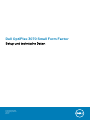 1
1
-
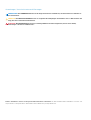 2
2
-
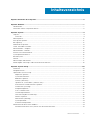 3
3
-
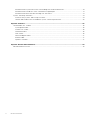 4
4
-
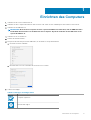 5
5
-
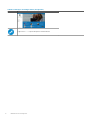 6
6
-
 7
7
-
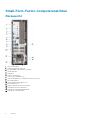 8
8
-
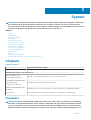 9
9
-
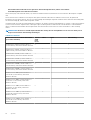 10
10
-
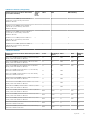 11
11
-
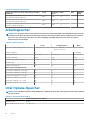 12
12
-
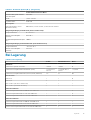 13
13
-
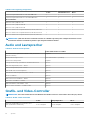 14
14
-
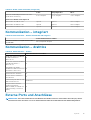 15
15
-
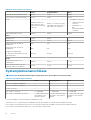 16
16
-
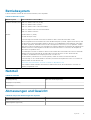 17
17
-
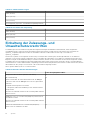 18
18
-
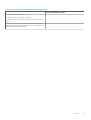 19
19
-
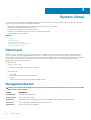 20
20
-
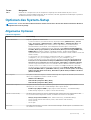 21
21
-
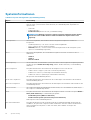 22
22
-
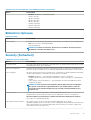 23
23
-
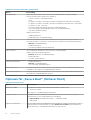 24
24
-
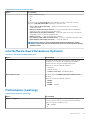 25
25
-
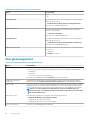 26
26
-
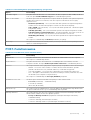 27
27
-
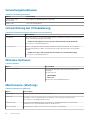 28
28
-
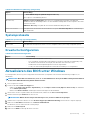 29
29
-
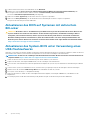 30
30
-
 31
31
-
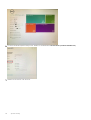 32
32
-
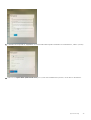 33
33
-
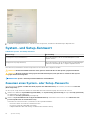 34
34
-
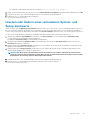 35
35
-
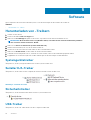 36
36
-
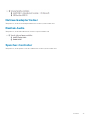 37
37
-
 38
38
Verwandte Artikel
-
Dell OptiPlex 5070 Bedienungsanleitung
-
Dell OptiPlex 5070 Bedienungsanleitung
-
Dell OptiPlex 3070 Bedienungsanleitung
-
Dell OptiPlex 3070 Bedienungsanleitung
-
Dell OptiPlex 5070 Bedienungsanleitung
-
Dell Vostro 5481 Schnellstartanleitung
-
Dell OptiPlex 5060 Spezifikation
-
Dell OptiPlex XE3 Spezifikation
-
Dell OptiPlex 5060 Spezifikation
-
Dell Vostro 3471 Bedienungsanleitung